डीएलएल फायली कशी उघडाव्यात
लेखक:
Randy Alexander
निर्मितीची तारीख:
24 एप्रिल 2021
अद्यतन तारीख:
1 जुलै 2024

सामग्री
या लेखात: डीएलएल फायलीडिकॉम्पिंग कंप्यूटिंग डीएलएलरेफरन्स वापरणे
डायनामिक लिंक लायब्ररी, एक डीएलएल फाइल, पारंपारिक विंडोज प्रोग्रामिंगचा आधार आहे. या फायली प्रोग्रामद्वारे स्वतः तयार केल्याशिवाय अतिरिक्त वैशिष्ट्ये आणि लायब्ररी मिळविण्यासाठी प्रोग्रामद्वारे वापरल्या जातात. बर्याचदा, डीएलएल फायली बर्याच वेगवेगळ्या प्रोग्राममध्ये सामायिक केल्या जातात. बर्याच वापरकर्त्यांसाठी, डीएलएल फायली पार्श्वभूमीवर कार्य करतात आणि आपल्याला त्याबद्दल क्वचितच काळजी करण्याची आवश्यकता असते. वेळोवेळी, कोणत्याही मार्गाने, प्रोग्राम योग्यरित्या कार्य करण्यासाठी आपल्याला डीएलएलची नोंदणी करण्याची आवश्यकता असू शकते. आपल्याला कोडिंगमध्ये स्वारस्य असल्यास, डीएलएल फायली कशा तयार केल्या आहेत याचा शोध घेणे आपल्यासाठी उपयुक्त ठरेल.
पायऱ्या
भाग 1 डीएलएल फायली वापरणे
-
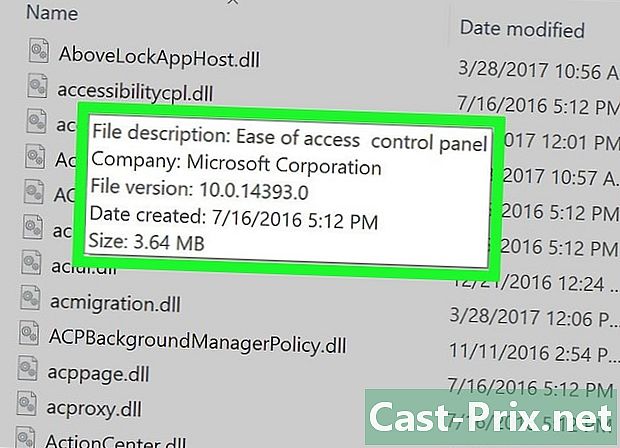
डीएलएल फाइल काय आहे ते समजून घ्या. डीएलएल (डायनॅमिक लिंक लायब्ररी) एक विंडोज फाईल आहे जी विद्यमान कार्ये वापरण्यासाठी प्रोग्रामद्वारे वापरली जाते. खरं तर, ते विंडोज आणि इतर प्रोग्राम्समध्ये स्वतःच तयार न करता वैशिष्ट्य ठेवण्याची परवानगी देतात.- डीएलएल फायली विंडोज प्रोग्रामिंगची आवश्यक बाबी आहेत आणि नितळ आणि अधिक कार्यक्षम प्रोग्रामसाठी अनुमती देतात.
-
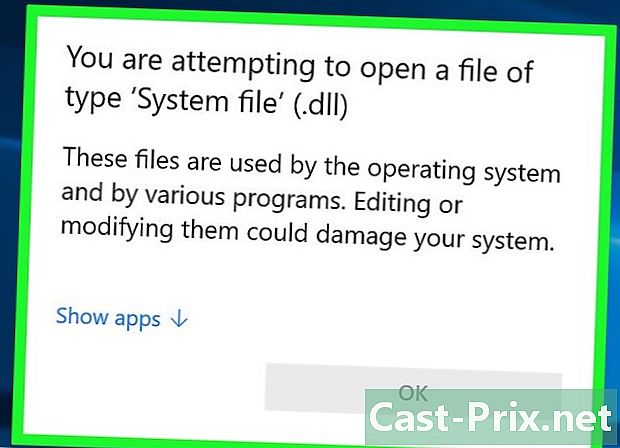
हे लक्षात घ्या की सरासरी वापरकर्त्यास डीएलएल फायलींसह संवाद साधण्याची आवश्यकता नाही. बर्याच वापरकर्त्यांसाठी, डीएलएल फायली पार्श्वभूमीमध्येच राहतील. प्रोग्राम स्वयंचलितपणे स्थापित आणि विनंती करतील आणि त्यांना हलविल्यास सिस्टममध्ये गंभीर समस्या उद्भवू शकतात.- काहीवेळा प्रोग्रामरच्या समुदायाद्वारे तयार केलेल्या प्रोग्रामच्या स्थापनेदरम्यान, आपल्याला विशिष्ट ठिकाणी डीएलएल फायली ठेवण्यासाठी कॉल केले जाऊ शकते. सूचनांचे अनुसरण करण्यापूर्वी प्रोग्राम विश्वसनीय असल्याची खात्री करा, कारण डीएलएल फायली दुर्भावनायुक्त असू शकतात.
- आपल्याला डीएलएल फायली कशा तयार केल्या जातात हे जाणून घेण्यात स्वारस्य असल्यास, वाचन सुरू ठेवा.
-
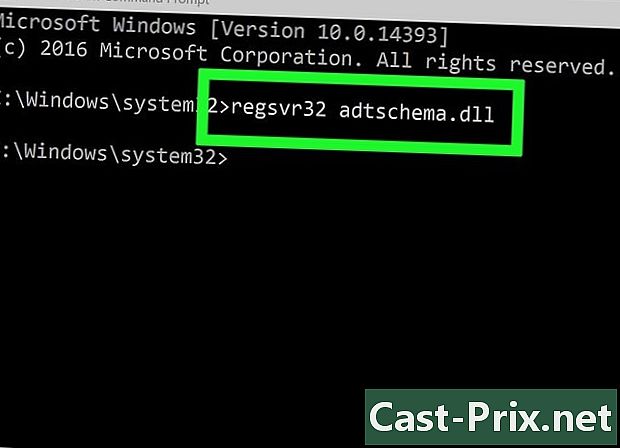
नवीन डीएलएलची नोंदणी करा. एखादा प्रोग्राम वापरण्यासाठी एखाद्या डीएलएल फाईलची व्यक्तिचलितपणे कॉपी करण्याची आवश्यकता असल्यास, ती वापरण्यापूर्वी तुम्हाला ती विंडोज रजिस्ट्रीमध्ये नोंदवावी लागेल. आपल्याला हे चरण पूर्ण करणे आवश्यक आहे की नाही हे ठरवण्यासाठी प्रोग्राम दस्तऐवजीकरण तपासा (बहुतेक विंडोज प्रोग्रामसाठी हे अत्यंत दुर्मिळ आहे).- ऑर्डर प्रॉमप्ट उघडा. आपण स्टार्ट मेनूमध्ये किंवा दाबून शोधू शकता ⊞ विजय+आर आणि टायपिंग अध्यक्ष व व्यवस्थापकीय संचालकनवीन डीएलएल फाइलच्या ठिकाणी नेव्हिगेट करा.
- आपण विंडोज 7 किंवा नंतर वापरत असल्यास, नवीन डीएलएल फाइल असलेले फोल्डर उघडा, बटण दाबून ठेवा Ift शिफ्ट आणि फोल्डरमध्ये राइट क्लिक करा आणि सिलेक्ट करा येथे कमांड विंडो उघडा. कमांडचे आमंत्रण थेट फोल्डरमध्ये उघडेल.
- प्रकार regsvr32 dllname.dll, नंतर धरा ↵ प्रविष्ट करा. हे विंडोज रेजिस्ट्रीमध्ये डीएलएल फाइल जोडेल.
- प्रकार regsvr32 -u dllname.dll विंडोज रेजिस्ट्रीमधून डीएलएल फाईल काढून टाकण्यासाठी.
भाग 2 डीएलएल फायली डिसकंप करा
-
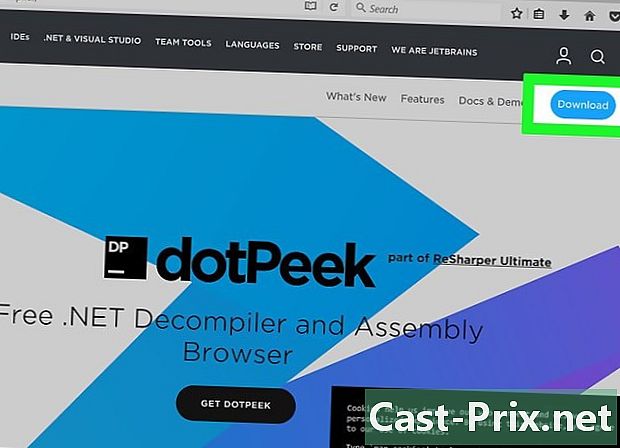
डाउनलोड करा आणि एक डिसकंपलर स्थापित करा. "डिकॉम्पिलर" एक प्रोग्राम आहे जो आपल्याला फाइल किंवा प्रोग्राम विकसित करण्यासाठी वापरला जाणारा स्त्रोत कोड पाहण्याची परवानगी देतो, या प्रकरणात डीएलएल फाइल. डीएलएल फाईल चालविण्यासाठी कोड पाहण्यासाठी आपल्यास त्यास वाचन करण्यायोग्य कोडमध्ये पुनर् रूपांतरित करण्यासाठी डीकॉम्पलर आवश्यक असेल. डीएलएल फाईल डीकॉम्पल न करता उघडणे (जसे की ते नोटपॅडसह उघडणे) न वाचनीय वर्णांचा गडबड करेल.- डॉटपीक हे सर्वात लोकप्रिय विनामूल्य डिसकंपिलर आहे. Jetbrains.com वर उपलब्ध.
-

आपल्या डीकॉम्पलरमधून डीएलएल फाईल उघडा. आपण डॉटपीक वापरत असल्यास, फक्त क्लिक करा फाइल → उघडा, नंतर आपण डीकंपिलींग करू इच्छित असलेली DLL फाईल शोधा. आपण सिस्टमवर परिणाम न करता डीएलएल फाइलची सामग्री एक्सप्लोर करू शकता. -
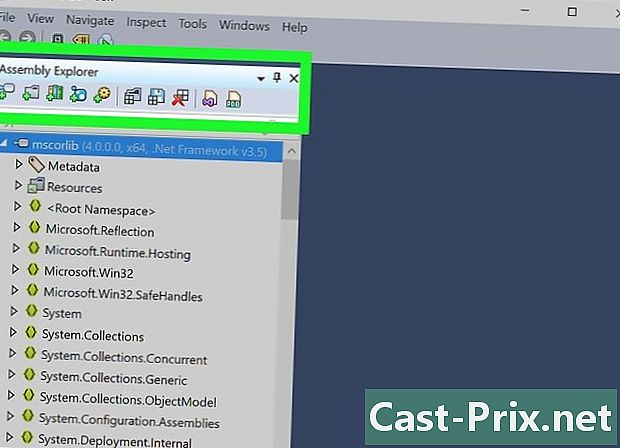
डीएलएल फाइलचे नोड प्रदर्शित करण्यासाठी "असेंबली एक्सप्लोरर" वापरा. डीएलएल फायलींमध्ये "नोड्स" किंवा संपूर्ण डीएलएल फाइल तयार करण्यासाठी एकत्र कार्य करणारे कोड मॉड्यूल असतात. आपण धारण करू शकता अशा प्रत्येक उपनोड पाहण्यासाठी आपण प्रत्येक नोड वाढवू शकता. -
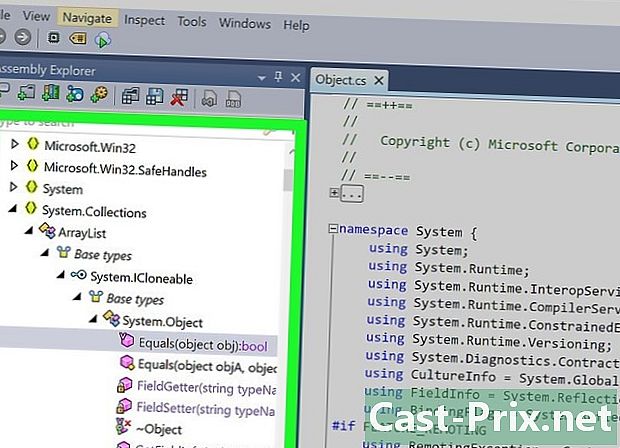
नोडचा कोड पाहण्यासाठी डबल क्लिक करा. निवडलेल्या नोडचा कोड योग्य डॉटपिक विंडोमध्ये दिसेल. आपण त्याचे पुनरावलोकन करण्यासाठी कोडद्वारे नॅव्हिगेट करू शकता. डॉटपीक सी # मध्ये कोड प्रदर्शित करेल, अन्यथा ते अतिरिक्त लायब्ररी डाउनलोड करू शकतात जेणेकरून आपण मूळ कोड पाहू शकता.- नोडने अतिरिक्त लायब्ररी प्रदर्शित करण्यासाठी विनंती केल्यास डॉटपीक त्या स्वयंचलितपणे डाउनलोड करण्याचा प्रयत्न करेल.
-

कोड विभाग कोणते आहेत ते जाणून घ्या. आपल्याला कोडचा एक विभाग समजत असेल असे आपल्याला वाटत नसेल तर आपण कमांड काय करते हे पाहण्यासाठी द्रुत दस्तऐवजीकरण वैशिष्ट्य वापरू शकता.- आपल्याला कोड व्ह्यूअर विंडोमध्ये (कोड व्ह्यूअर) शोधणे आवश्यक असलेल्या कोडच्या सेगमेंटवर कर्सर ठेवा.
- प्रेस Ctrl+प्रश्न द्रुत दस्तऐवजीकरण विंडो आणण्यासाठी.
- आपण पुनरावलोकन करीत असलेल्या कोडच्या प्रत्येक घटकाबद्दल अधिक जाणून घेण्यासाठी हायपरलिंक्सचे अनुसरण करा.
-
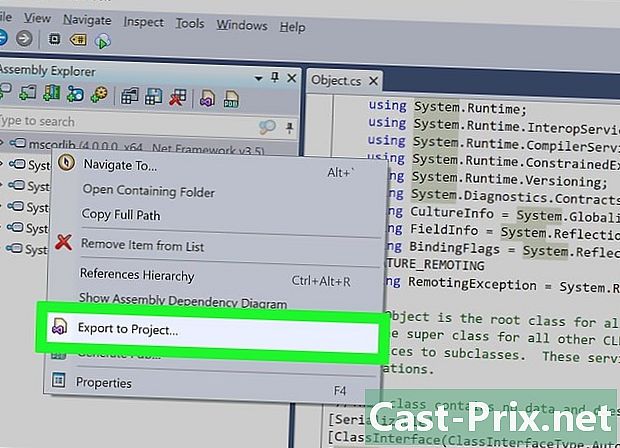
कोड व्हिज्युअल बेसिकवर एक्सपोर्ट करा. आपण आपल्या स्वत: च्या मार्गाने हेरफेर, संपादन आणि तयार करू इच्छित असाल तर आपण व्हिज्युअल स्टुडिओमध्ये निर्यात करू शकता. मूळ कोड वेगळ्या भाषेसह प्रोग्राम केला गेला असला तरीही निर्यात केलेला कोड सी # मध्ये असेल.- असेंब्ली एक्सप्लोरर मधील DLL फाईल वर राइट क्लिक करा.
- निवडा प्रकल्पाला निर्यात करा.
- आपले निर्यात पर्याय निवडा. आपण त्वरित त्यावर काम करू इच्छित असाल तर आपण आपला प्रकल्प थेट व्हिजुअल स्टुडिओमध्ये उघडू शकता.
-
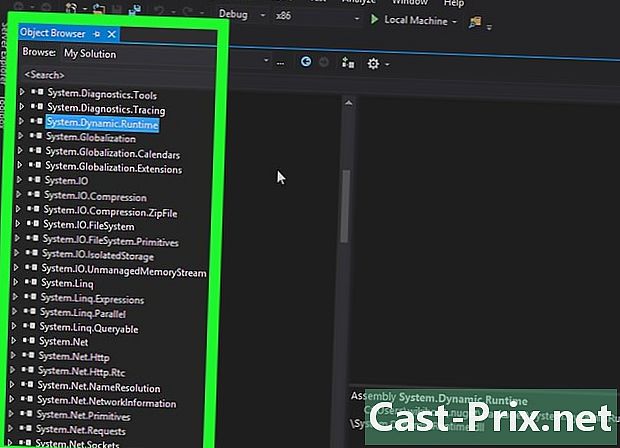
व्हिज्युअल स्टुडिओमध्ये कोड संपादित करा. एकदा आपण व्हिज्युअल स्टुडिओमध्ये प्रकल्प लोड केल्यावर आपल्या स्वतःच्या क्रिएटिव्हमध्ये डीएलएलचे संपादन आणि बांधकाम यावर आपले पूर्ण नियंत्रण असेल.
